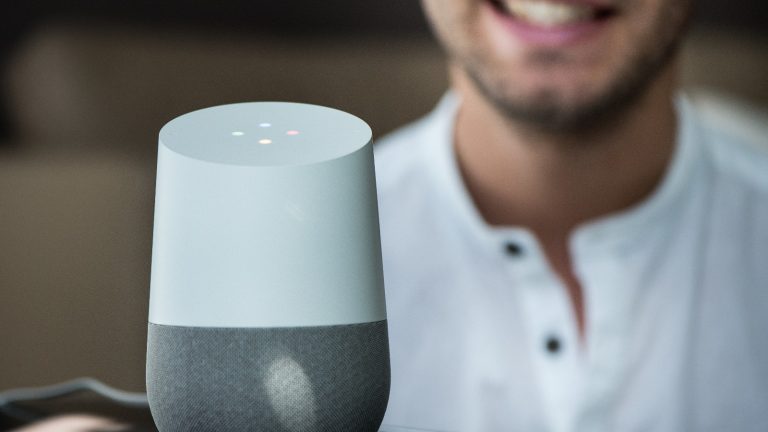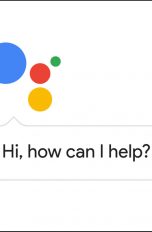”Hey Google. Was steht heute an?” Diese Worte ersparen Ihnen den Blick in den Kalender. Zumindest, wenn Sie Google Home besitzen und den intelligenten Lautsprecher mit dem Kalender auf Ihrem Smartphone verbunden haben. Doch der Google Assistant, der in dem Gerät steckt, kann noch mehr als Ihren Tagesplan vorzulesen: Er erinnert Sie an dringende Termine, merkt sich den Standort Ihres Autos oder sagt Ihnen, ob Sie besser einen Regenschirm mitnehmen. UPDATED verrät Ihnen, wie Sie mit Google Home bequem durch den Alltag kommen.
- Google Home als Kalender für einen Einzelnutzer einrichten
- Google Home als Kalender für mehrere Nutzer einrichten
- So nutzen Sie den Kalender mit Google Home
Google Home als Kalender für einen Einzelnutzer einrichten
Google Home unterstützt ausschließlich den Google Kalender der Person, dessen Google-Konto mit dem Lautsprecher verknüpft ist. Sie finden den Kalender unter https://calendar.google.com. Geben Sie Ihre Anmeldedaten ein oder klicken Sie auf Konto einrichten, wenn Sie noch kein Google-Konto besitzen. Anschließend verknüpfen Sie den Kalender wie folgt mit Google Home:
- Öffnen Sie die Google Home App, die Sie hier für Android und hier für iOS herunterladen können.
- Tippen Sie oben links auf das Hamburger-Menü (sprich die drei senkrechten Striche).
- Bestätigen Sie, dass der aufgeführte Google Account derselbe ist, der auch mit Google Home verknüpft ist. Um das Google-Konto zu wechseln, tippen Sie auf das Dreieck rechts neben dem Kontonamen und der Mailadresse.
- Tippen Sie auf Weitere Einstellungen.
- Wählen Sie in Geräte den Google Home Lautsprecher, den Sie einrichten wollen.
- Stellen Sie in Persönliche Daten den Regler nach rechts, sodass er blau gefärbt ist. Dann kann Google Home auf die Daten aus Ihrem Google Kalender zugreifen.
Das ist die “Mein Tag”-Funktion
Mit der “Mein Tag”-Funktion versorgt Sie Google Home morgens gleich nach dem Aufstehen mit den wichtigsten Informationen zum Tag. Voraussetzung ist, dass Google Home mit Ihrem Google-Konto verknüpft ist und Sie den Zugriff auf Ihre persönlichen Daten bestätigt haben.
Mit den Worten “OK Google. Was steht heute an?” oder “Hey Google. Guten Morgen!” erhalten Sie dann Informationen wie
- Wetter
- Termine
- Nachrichten
- Pendelstrecke
- und mehr.
Google Home als Kalender für mehrere Nutzer einrichten
Damit mehrere Nutzer auf Google Home zugreifen können, werden die Kalender sowie die Stimme ihres jeweiligen Besitzers mit Google Home verknüpft. So kann Google Home den Fragesteller anhand der Stimme unterscheiden. Dafür gehen Sie wie folgt vor:
- Öffnen Sie die Google Home App. Achten Sie darauf, dass Sie die jeweils aktuelle Version besitzen. Dafür vergleichen Sie Ihre Versionsnummer aus dem Bereich Hilfe & Feedback mit der Nummer im App Store. Führen Sie ggf. ein Update durch.
- Smartphone oder Tablet sowie Google Home müssen mit demselben WLAN-Netzwerk verbunden sein.
- Tippen Sie oben links auf das Hamburger-Menü (sprich die drei senkrechten Striche).
- Der angezeigte Google-Account sollte von derjenigen Person stammen, deren Stimme Sie verknüpfen wollen. Zum Wechseln tippen Sie auf das Dreieck neben dem Account-Namen und wählen Sie den korrekten Account.
- Tippen Sie in der rechten oberen Ecke auf Geräte und suchen Sie die Gerätekarte des gewünschten Google Home Geräts, mit dem die Stimme verknüpft werden soll.
- Tippen Sie dort auf das blaue Emblem mit der Aufschrift Multi User ist jetzt möglich oder Account verlinken.
- Tippen Sie auf Fortfahren.
- Falls Sie noch nicht bei einer vorigen Google-Home-Einrichtung dem Zugriff des Google Assistant zugestimmt haben, tippen Sie an dieser Stelle auf Ich stimme zu.
- Folgen Sie den Anweisungen, damit Google Home Ihre Stimme zu erkennen lernt. Dabei sagen Sie je zweimal “OK Google” und “Hey Google”.
- Um das Ergebnis zu testen, sagen Sie etwas wie “OK Google, was liegt heute an?”. Reagiert Google Home wie gewünscht, tippen Sie auf Weiter.
- Damit sich weitere Personen mit ihrem jeweiligen Google-Account und ihrer Stimme verknüpfen können, tippen Sie auf Einladen, wählen den gewünschten Kommunikationsweg und senden die Einladung ab. Andernfalls tippen Sie auf Nein, danke.
- Es wird Ihnen eine Liste mit den Geräten angezeigt, die mit Ihrer Stimme verknüpft sind. Diese Geräte greifen auf Ihre persönlichen Daten zu, sobald sie Ihre Stimme vernehmen.
- Falls der Google Assistant Ihre Stimme nicht korrekt erkennt, wählen Sie Erneut mit Stimme verknüpfen.
So nutzen Sie den Kalender mit Google Home
Sobald Google Home mit Ihrem Kalender und Ihrer Stimme verknüpft ist, können Sie den smarten Lautsprecher als persönlichen Termin-Assistenten nutzen.
Um Google Home einen neuen Termin zu nennen, sagen Sie “OK Google” und anschließend zum Beispiel:
- “Füge die Weihnachtsfeier zu meinem Kalender hinzu.”
- “Plane für mich das Fußballspiel am Samstag um 14 Uhr ein.”
- “Füge einen Kalendereintrag für mein Geburtstagsessen hinzu.”
Der Google Assistant wird Sie nach einem konkreten Titel für den Termin fragen, nach dem Datum und der Startzeit.
Wichtig: Sie können per Sprachbefehl zwar Termine hinzufügen, aber nicht löschen, absagen, modifizieren oder Personen dazu einladen. Dieses ist nur in der Kalender-App oder auf dem Desktop-Computer möglich.
“Ey Mann, wo is’ mein Auto?”
So wie in der bekannten Filmkomödie stehen viele Autobesitzer immer mal wieder an der Straße oder auf dem Parkplatz und suchen ihr Fahrzeug. Damit Sie sich nicht selbst den Standort Ihres Autos merken müssen, können Sie auch den Google Assistant nutzen – entweder auf Ihrem Smartphone, wenn Sie ihn eingerichtet haben, oder per Google Home Lautsprecher.
Sagen Sie “Hey Google” und anschließend etwa “Mein Auto parkt rechts um die Ecke in der Goethestraße” oder “Im Parkhaus steht mein Auto auf dem Parkplatz C14.” Sobald Sie wieder zum Auto gehen, sagen Sie erneut “Hey Google” und fragen Sie “Wo habe ich geparkt?” oder “Wo steht mein Auto?”.
Um Google Home nach einem Termin zu fragen, sagen Sie “OK Google” und anschließend zum Beispiel:
- “Wann ist heute mein erster Termin?”
- “Welcher Termin steht als Nächstes in meinem Kalender?”
- “Nenne mir alle Termine für den 3. Februar.”
Ihr persönlicher Privatsekretär im Haus
Google Home kann mehr als “nur” die Musik auswählen, sie lauter oder leiser drehen, die Heizung oder das Licht steuern. Mit dem Zugriff auf Ihre persönlichen Daten wird der smarte Lautsprecher zu Ihrem Privatsekretär, der für Sie Ihre Termine im Blick hat und Sie rechtzeitig daran erinnert. In wenigen Schritten eingerichtet, genügt dann nur ein kurzes “OK Google”, und Sie können blitzschnell Termine anlegen oder abfragen, ohne jemals einen Stift, ein Smartphone oder ein Tablet in die Hand zu nehmen.
Disclaimer Die OTTO (GmbH & Co KG) übernimmt keine Gewähr für die Richtigkeit, Aktualität, Vollständigkeit, Wirksamkeit und Unbedenklichkeit der auf updated.de zur Verfügung gestellten Informationen und Empfehlungen. Es wird ausdrücklich darauf hingewiesen, dass die offiziellen Herstellervorgaben vorrangig vor allen anderen Informationen und Empfehlungen zu beachten sind und nur diese eine sichere und ordnungsgemäße Nutzung der jeweiligen Kaufgegenstände gewährleisten können.